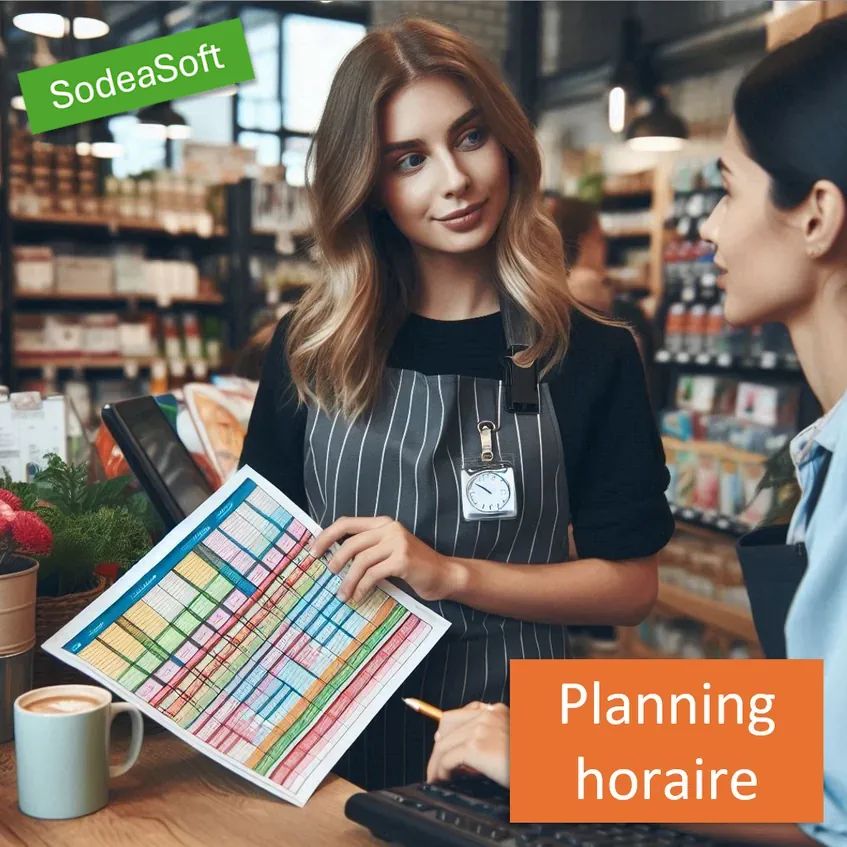
Utiliser un planning horaire pour mieux gérer les contraintes des salariés, la présence constante des employés doit être respectées dans le magasin. Planning Web peut facilement vous aider dans votre gestion quotidienne.
Qu'allons nous aborder dans cette page ?

Dans notre activité de chocolaterie et confiserie sous l'enseigne Jeff de Bruges, nous utilisons Planning Pro depuis 2012 pour gérer le personnel du magasin. Ce planning est un logiciel très pratique et complet.
Sandrine Saia, LES DELICES DU CHOCOLAT à Orange
🔗 Gérer les horaires et les congés
En quelques clics de souris, vous pouvez facilement gérer les horaires et les congés de vos employés. Planifiez les plages horaires de vos employés grâce à la fonction de "groupe de tâches". Ajoutez aussi les absences comme les congés, arrêts maladies et récupérations… Effectuez enfin les calculs d'heures mensuellement pour chacun de vos employés.

🔎 Cliquez sur l'image pour l'agrandir
🔗 Utilisation des cycles
Pour facilité la création, c'est très pratique de créer un cycle de tâches et ensuite de l'appliquer. C'est un groupe de tâche que vous définissez sur une ou plusieurs journées et que vous pouvez ensuite appliquer à partir d'une journée du planning d'une personne. Vous pouvez créer autant de cycle que vous le souhaitez. Ensuite, il suffit de nommée chacun d'eux pour les retrouver dans le menu du clic-droit comme vous pouvez le visualiser sur l'animation suivante. On retrouve cette fonction depuis la rubrique nommée tout simplement Groupe de tâche sur le menu de gauche.
🔗 Dupliquer les semaines
Une autre façon très simple et d'utiliser la fonction de copier-coller par semaine ! C'est rapide et efficace ! Il suffit pour cela de copier l'une des tâches de la semaine initiale puis d'utiliser la fonction "Coller la semaine" lorsqu'on fait un clic droit sur la semaine de destination. Après on est libre de modifier toutes les tâches que l'on veut :
🔎 Cliquez sur l'image pour l'agrandir
Comme vous le voyez dans la vidéo ci-dessus, c'est très rapide ! On retrouve aussi la fonction "Coller la semaine complète". Cette dernière permet de coller l'intégralité de la semaine d'origine à tous les employés en un clic ! On imagine ici la copier d'une semaine 1 à une semaine 2..
🔗 Impression individuelle du planning
Plusieurs type d'impressions peuvent être effectuées : planning mensuel, planning hebdomadaire de l'ensemble des salariés. Une impression individuelle du planning est aussi très intéressante. En effet on y retrouve toutes les informations nécessaires : D'une part la date de début et fin, l'heure ou la durée, le libellé avec le commentaire. D'autre part si vous utilisez la gestion des clients, le client affecté sera aussi indiqué..

🔎 Cliquez sur l'image pour l'agrandir
🔗 Calcul des horaires de travail
A chaque instant vous pouvez demander à Planning Web un état des heures sur une période données de votre choix et aussi avoir une ventilation des profils horaires globaux ou pour chacun de vos employés. Ce rapport peut aussi être directement envoyé sur Microsoft Excel et ainsi être partagé à une tierce personne ne possédant pas votre application Planning Web. A défaut d'excel l'impression de ces résultats d'heure est faite en PDF, qui est un format facilement partageable.

🔎 Cliquez sur l'image pour l'agrandir
